AI剪切蒙版详解
- 格式:doc
- 大小:47.51 KB
- 文档页数:2
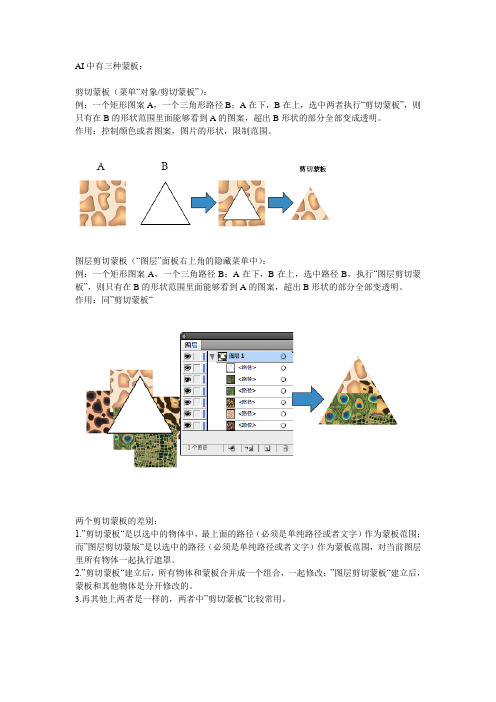
AI中有三种蒙板:剪切蒙板(菜单“对象/剪切蒙板”):例:一个矩形图案A,一个三角形路径B;A在下,B在上,选中两者执行“剪切蒙板”,则只有在B的形状范围里面能够看到A的图案,超出B形状的部分全部变成透明。
作用:控制颜色或者图案,图片的形状,限制范围。
图层剪切蒙板(“图层”面板右上角的隐藏菜单中):例:一个矩形图案A,一个三角路径B;A在下,B在上,选中路径B,执行“图层剪切蒙板”,则只有在B的形状范围里面能够看到A的图案,超出B形状的部分全部变透明。
作用:同”剪切蒙板“两个剪切蒙板的差别:1.”剪切蒙板“是以选中的物体中,最上面的路径(必须是单纯路径或者文字)作为蒙板范围;而”图层剪切蒙版“是以选中的路径(必须是单纯路径或者文字)作为蒙板范围,对当前图层里所有物体一起执行遮罩。
2.”剪切蒙板“建立后,所有物体和蒙板合并成一个组合,一起修改;”图层剪切蒙板“建立后,蒙板和其他物体是分开修改的。
3.再其他上两者是一样的,两者中”剪切蒙板“比较常用。
不透明蒙板(”不透明度“面板右上角隐藏菜单中):例:一个矩形图案A,一个三角形路径B;A在下,B在上,选中两者执行“不透明蒙板”。
打开“不透明度”面板,在有上角隐藏菜单中选择显示全部(可以看到蒙板的预览图,左为A,右为B)。
鼠标左键单击B的部分,选择黑色,或者白色来填充或者渐变,则A的图案会产生透明度的变化(黑透白不透),修改完后,点击预览图中A的部分回到物体。
作用:创建透明效果。
利用不透明蒙板可以产生很多的效果,例如投影的渐淡,水泡的透明等等。
在这里我们绘制一个Illustrator(以下简称AI)的图标来说明不透明蒙版的使用技巧。
1、使用椭圆工具绘制一个正圆,填纯色并描边10pt,设置描边为“使描边外侧对齐”。
为什么这样在后面将会加以说明。
2、展开图层1,将路径对象复制一层,这样复制对象就会和原路径对象完全重叠。
设置其描边为无。
3、为复制路径对象添加黑白渐变填充色。

ai文字剪贴蒙版的使用方法
AI文字剪贴蒙版是一种基于人工智能技术的文本处理工具,其可以快速地将图片中的文字提取出来,并且可以方便地进行编辑和复制。
以下是关于AI文字剪贴蒙版的使用方法:
一、打开AI文字剪贴蒙版
首先,需要打开在线版的AI文字剪贴蒙版,在浏览器中输入
“AI文字剪贴蒙版”并回车,即可进入AI文字剪贴蒙版的主页面。
二、上传图片
在进入AI文字剪贴蒙版后,需要上传要进行文字剪贴的图片。
点击页面中的“上传图片”按钮,选择本地要处理的图片进行上传。
三、进行文字剪贴
上传完图片后,在页面中会自动识别并提取出图片中的文字。
此时,可以使用鼠标进行文字选中、复制等操作。
也可以使用其他文本
处理软件进行编辑。
四、保存剪贴板
如果需要将剪贴板中的文字保存,可以点击“保存”按钮,选择
保存的位置和文件格式完成保存。
五、清空界面
当所有文字处理操作完成后,可以点击“清空”按钮清空整个界面,重新开始其他的文字剪贴操作。
总之,AI文字剪贴蒙版是一种非常方便实用的文本处理工具,其可以帮助人们快速地进行文字剪贴,同时也为文本处理带来了更加高
效和智能的方式。
使用AI文字剪贴蒙版,可以大大提高文字处理的效率,为人们的工作和学习节省宝贵的时间。


一、图层1.当前图层:当前图层又称为作用图层即用户当前所工作的图层,该图层以蓝色高亮显示。
2.图层名称:每个图层都可以定义不同的名称以便区分。
3.子图层:可以创建一个嵌套在任意一个图层之下的次级图层,而其下还可以再嵌套下一级的图层。
4.图层显示标志:当某图层的前面有“眼睛”标志时,表明对应的图层处于可见状态。
5.图层模板标记:由三个小几何图形组成的图标用来指明该图层是由系统模板创建的。
6.图层锁定标记:当某一图层前面有“小锁”标志时,表明对应的图层处于锁定状态,此时该图层不能被编辑或者修改。
7.“创建/释放裁切蒙板”按钮:主要用于为当前图层中的所有对象创建或释放蒙版,该按钮功能与对象菜单——蒙版——制作命令是等效的。
(下节课讲)8.“创建新图层”按钮:单击该按钮,可以建立一个新图层。
9.“删除选择”按钮:单击该按钮,可以删除当前图层或选定的图层。
10.“非打印图层”:可以设置某些图层为非打印层。
具体一些操作方式1、新建图层方法一:在“图层”控制面板中单击“创建新图层”按钮方法二:单击“图层”控制面板右上角的向右三角形按钮,弹出控制面板菜单,从中单击“新建图层”命令。
2、选择图层如果按住Shift键的同时依次单击各图层名称,则可以一次选中相邻的多个图层。
如果选中第一个图层,按住Shift键的同时再单击最后一个图层,则可同时选中从第一个图层到最后一个图层之间的所有图层。
如果按住Ctrl键的同时单击图层的名称选择不相邻的,按住Ctrl+Alt组合键的同时,单击“图层”控制面板中的任意位置,直接按所需选定的图层的号码,例如按3,可选该图层.3、复制图层拖动需要复制的图层——直接拖动到新建按钮上4、锁定图层单击“图层”控制面板中的图层显示标志右侧的空格,使其出现图层锁定标志即可。
5、合并图层过多的图层将会占用大量的内存资源,所以在确定图形位置、相互间的层次关系无误后,可以将图层合并6、删除图层a、单击“图层”面板右上角的向右三角形按钮,再从弹出的面板菜单中选择“删除‘图层选项。
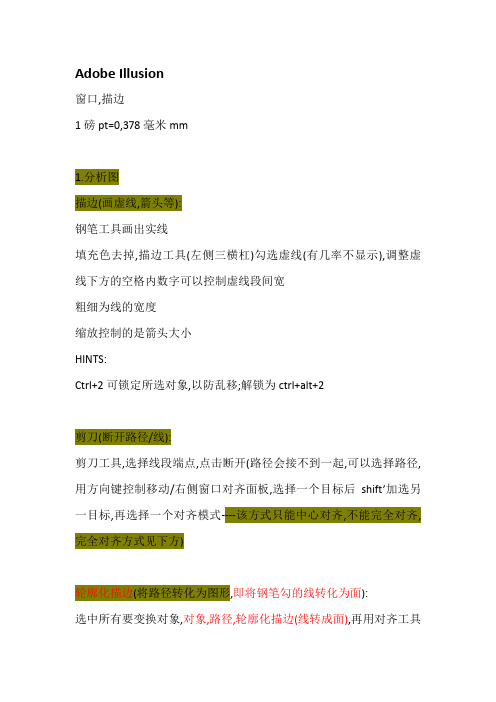
Adobe Illusion窗口,描边1磅pt=0,378毫米mm1.分析图描边(画虚线,箭头等):钢笔工具画出实线填充色去掉,描边工具(左侧三横杠)勾选虚线(有几率不显示),调整虚线下方的空格内数字可以控制虚线段间宽粗细为线的宽度缩放控制的是箭头大小HINTS:Ctrl+2可锁定所选对象,以防乱移;解锁为ctrl+alt+2剪刀(断开路径/线):剪刀工具,选择线段端点,点击断开(路径会接不到一起,可以选择路径,用方向键控制移动/右侧窗口对齐面板,选择一个目标后shift’加选另一目标,再选择一个对齐模式----该方式只能中心对齐,不能完全对齐,完全对齐方式见下方)轮廓化描边(将路径转化为图形,即将钢笔勾的线转化为面):选中所有要变换对象,对象,路径,轮廓化描边(线转成面),再用对齐工具可以保证完全对齐斜线和直线无法对齐,只能选择后移动快捷键:Ctrl+c,ctrl+F为复制粘贴在前,ctrl+B粘贴在后移动与alt键为复制Ctrl+J编组Ctrl+D重复上一步操作路径查找器:画形状,复制粘贴,上方适当缩放并改色,路径查找器,上减下(上方为填充色)第一个为分割(图形上有线,则线可以分开图形,分割,取消编组即可分开图形)图形中心对中心需同时选中垂直/水平居中刻刀工具(断开面)按shift键可以画垂直方向等距分布:选中所有图形,右边小三角下拉,显示选项,分布设置数值时候需要选定参照对象透视变换效果,扭曲和变化,自由扭曲/效果,3D,突出&斜角,可实时摇移看到效果,确定完成(厚度改为0变成平面)左侧旋转工具(当设置旋转中心与角度时,按alt键使用旋转工具,点击旋转中心的地方,面板上勾选复制则复制后旋转)线段不够平滑:铅笔下的平滑工具,针对路径进行平滑选择路径后沿路径走效果菜单下的命令赋予对象:对象,扩展外观,取消编组(一直取消到右键点击之后没有编组为止)穿越箭头对路径的修改实际上是对点的修改箭头大小由缩放数值控制效果,自由变换中调节可以实现透视效果右键,排列,置于底层(在最下),再右键上移一层,上面用钢笔再补一块黑色下方不规则形体钢笔画折线,路径,轮廓描边,效果,3D,给厚度任何色都显示为灰色的解决颜色面板小三角,右键改为CMYK/RGB加选边上的面之后,合并导出:文件,导出,JPG格式,勾选画板2.路断面分析钢笔工具勾勒路的断面,平滑工具修正,上方改一下线宽,用路径偏移(对象,路径,偏移路径—位移正值外扩,负值内收。

Adobe Illustrator第一课《工具》控制调板: Alt+W+X(CS3版本/英文版是: Alt+W+C)一、工具栏: Alt+W+O二、矩形:M按空格键可以移动位置(针对还没有结束编辑)三、按Shift做正方形, 按Alt保持中心点不变四、圆角钜形按左方向键是直角, 按右方向键是100%圆角按上方向键是加大圆角, 按下方向键是减圆角五、Alt固定中心, shift画正的图形六、椭圆:L做图方法同钜形按Alt 键单击图标同一组工具可以互相转换选择图标再单击画布可以定大小直线工具: “\”按shift可以画45度角的倍数的直线1、选择工具: “V”2、按Shift键拖动等比缩放, Alt中心不变, shift+Alt是以中心等比缩放3、双击图标或“V+回车”可准确移动图形;按Tab确定4、按Alt键可以复制直接选择工具: A编辑点和线编组选择工具:1.选择群组中的一个2、点对点对齐(变白色时证明对齐, 必须要把对齐点Alt+Ctrl+“勾上)按Alt是编组工具与选择工具的转换颜色: F6填色(“/”为无色)改变颜色时, 描边和填色哪个在上面哪个就被改变“X”是描边与填色的转换Shift+“X”描边与填色的颜色转换“D”是默认的黑色描边, 白色填色, 描边粗细为1pt作业: 中国银行标志、联想标志第二课一、套索工具: Q(选点用的, 只是选择点不能编辑)二、画笔工具: B 画笔面板F5三、铅笔工具: N1、旋转工具: R2、双击图标或按“R+回车”以图形的中心点为旋转轴旋转3、单击图标或按“R”再单击某个点则以该点为旋转轴(按Alt单击中心可以准确旋转度数)Ctrl+D再制四、镜像:O五、用法同旋转, 左右镜像点垂直上下镜像点水平比例缩放: SS+回车会出现对话框可以更改比例六、改变形状工具: 可以修改所有选中图形中的一个;倾料工具钢笔工具: P按空格可以移点的位置, 按Alt键改变控制炳方向, 按Shift控制15度方向;转换锚点工具: Shift+C(单击节点可以转为直线);七、加点工具“+”, 减点工具“-”八、置入Alt+F+L锁定Ctrl+2 解除锁定Alt+Ctrl+2显示标尺Ctrl+R作业: 奔驰标志、勾图第三课(文字工具)一、美工文字T (区域文字、路径文字)文字面板Ctrl+T用文本工具双击字体可以选中字体文字加大Ctrl+Shift+“句号”文字减小Shift+Ctrl+“逗号”Alt+上方键或下方键减行距或加行距Alt+左方键或右方键减字间距或加字间距Alt+向上下箭头改变行距。
一次性搞定CDR与AI首先,在学习的时间,请自己尝试,并做好你还没有记牢的部分的笔记,反复练习,对于已经记牢的部分,可忽略,以下共分快捷键及学习笔记等几个方面的内容,之所以没有一一列明,也是为防止您只是为了单纯找资料,复制后就束之高阁,那完全没有屌用的;关键的关键还是多动脑和多动手;列举的快捷键虽然说是常见,但还是一个集成,太多,而且太啰嗦,根据版本的不同,会有所变化,不建议强记,因为设计永远不是一个快速的事情,慢工出细活,特别对于AI来说,很多要在前期构思好;但对于常用的,建议掌握。
首先对Illustrator 和CorelDRAW这两个软件操作的相似和不同之处做一个对比,供使用这两个软件的朋友们参考。
注:文章用AI来表示Illustrator,CDR 表示CorelDRAW。
一下内容,务必一个一个掌握,万望仔细阅读:有不懂的,关注“巴林的天空”(一个会设计的文青是很痛苦的;但是一个文青的设计,还是很有点可以炫耀的吧),会有专人解答。
AI和CDR的异同一、文件互换打开本机格式:AI打开CDR,限制在CDR10以前,以后的版本不能打开。
CDR打开AI,CDRX4打开AICS3以下(非压缩,可在AI保存文件时取消压缩),CDRX3打开AICS2以下,以此类推。
另存格式:AI无法另存CDR,CDR可以另存AI,另存版本参照上面的打开模式。
另可以采用非本机格式文件互换,如EPS、PDF,这两个格式应该是AI和CDR文件互转常用到的。
二、颜色匹配因为两个软件由不同公司开发颜色设置不同,显示差别很大,特别是CDR,默认的色彩管理看着非常不顺眼,不过进行设置后,这个顾虑就没了,这一部分请参阅《PS/CorelDraw/Illustrator颜色匹配方案》。
三、绘图操作两个软件操作模式有很大不同,要注意细心观察,不然比较难找到类似点。
1、选择AI选择分工明显,不螯述,但请注意配合使用Ctrl+Y(轮廓视图),Ctrl+Alt+[(选择下方对象)等。
AI中的剪切蒙板:
一、剪切蒙板(菜单“对象/剪切蒙板”/右击“剪切蒙板”):
例:一个矩形,一个五角星;
五角星在上,矩形在下,选中两者并执行“剪切蒙板”,则只有在五角星的形状范围里面能够看到矩形的图案,超出五角星形状的部分全部变成透明。
作用:扣logo,标志等矢量小图标。
二、图层剪切蒙板(“图层”面板右上角的隐藏菜单中):
例:一个矩形图案,一个五角星;矩形在下,五角星在上,选中五角星,执行“图层剪切蒙板”,则只有在五角星的形状范围里面能够看到矩形的图案,超出五角星形状的部分全部变透明。
作用:同”剪切蒙板“
两个剪切蒙板的差别:
1.”剪切蒙板“是以选中的物体中,最上面的路径(必须是单纯路径或者文字)作为蒙板范围;而”图层剪切蒙版“是以选中的路径(必须是单纯路径或者文字)作为蒙板范围,对当前图层里所有物体一起执行遮罩。
2.”剪切蒙板“建立后,所有物体和蒙板合并成一个组合,一起修改;”图层剪切蒙板“建立后,蒙板和其他物体是分开修改的。
3.再其他上两者是一样的,两者中”剪切蒙板“比较常用。
三、不透明蒙板(”不透明度“面板右上角隐藏菜单中):
例:一个矩形,五角星;五角星在上,矩形在下,选中两者执行“不透明蒙板”。
打开“不透明度”面板,在有上角隐藏菜单中选择显示全部(可以看到蒙板的预览图)。
鼠标左键单击五角星的部分,选择黑色,或者白色来填充或者渐变,则矩形的图案会产生透明度的变化(黑透白不透),修改完后,点击预览图中矩形的部分回到物体。
作用:创建透明效果。
AI中常见的问题及答案原位粘贴技巧TRL+C 复制CCTRL+F 原位贴到前面CTRL+B 原位贴到后面页面切换技巧在开多个AI文档的情况下。
来回切换是有点麻烦的,点来点去有点慢CTRL+F6,,可以来回切换绘制圆角矩形的圆角大小1.选择圆角矩形工具2.按住上下方向键便可增大和缩小圆角3.按左可以画矩形,换右可以画左右各是半圆的(像操场跑道)图形绘制多边形:按住多边形工具,且不释放鼠标。
然后按方向键的向上或向下,可以增加或减少边数。
补充:上下键是AI里的一个特殊功能。
用处很多的,需要随处留心就会发现,画表格可以增减,圆角可改变大小。
等等文字工具的垂直方式选中文字工具时,按SHIFT点一下便是垂直输入查找/替换字体时查看字体预览的小技巧:当使用AI文件使用字体显示框和可替换字体列表框中,使用右键点击字体名称,可出现文件中使用该字体的头几个文字,这样就比较容易查找和确认。
在AI里未转曲线时文字做渐变的方法:在AI 中未转成曲线的文字是无法使用渐变填充的,使用以下方法就可以了。
1.首先打上你要的字2.把字应用一下图形样式里中的默认样式,要记得是图形样式里的第一个样式默认,而不是其它样式3.,然后把字体里的描边再变成无,在这个基础上就可以应用渐变了,还能编辑字体.也可以:打上字后,再做一个渐变色并将此渐变填充定义为图形样式,选择要填充成渐变的文字,然后应用刚才定义的图形样式。
还有一个方法,就是用字符的外观也可以填充渐变,方法是:打上字,然后在字的外观面板上点上面的三角下拉菜单,选择添加新填充,然后然后应用渐变。
新奇好玩:AI CS 2可以自定义启动画面1、这个启动画面的格式是PNG格式的,所以可以自己创建或者编辑任何一幅素材,注意这种格式的启动画面可以支持透明,所以可以任凭发挥你的创意2、默认的AICS的启动画面是使用“AI_Splash.PNG”文件,所以万一这个文件不在的话,启动AICS的时候将省掉启动画面的显示,直接进入程序欢迎画面。
ai中裁剪⼯具在哪在Illustrator中裁剪图像使⽤教程Illustrator 是Adobe系统公司推出的基于⽮量的图形制作软件,作为全球最著名的⽮量图形软件,以其强⼤的功能和体贴⽤户的界⾯,已经占据了全球⽮量编辑软件中的⼤部分份额。
Adobe Illustrator(AI⽮量图⽚制作软件) 2022 v26.0 安装版类型:图像处理⼤⼩:1GB语⾔:简体中⽂时间:2021-10-26查看详情使⽤ Illustrator 中的“图像裁剪”功能裁剪链接或嵌⼊的图像。
裁剪图像您可以在 Illustrator 中裁剪链接或嵌⼊的图像。
在裁剪时,您可以使⽤直观的构件控件处理选定的图像。
“图像裁剪”功能只对当前选定的图像有效。
此外,链接的图像在裁剪后会变为嵌⼊的图像。
注意:裁剪掉的图像部分会被丢弃,且⽆法恢复。
在裁剪图像时,⽆法变换图像。
在选择“裁剪图像”选项后,如果您尝试变换图像,则 Illustrator 将退出裁剪界⾯。
要裁剪图像,请执⾏下列操作:选择⽂件 > 置⼊,然后选择要置⼊的图像。
单击置⼊。
使⽤选择⼯具 () 选择要裁剪的图像。
注意:在选择裁剪图像选项时,Illustrator 默认情况下会调⽤“选择”⼯具。
如果有任何其他⼯具处于活动状态,Illustrator 会⾃动切换到“选择”⼯具。
要裁剪选定的图像,请执⾏下列操作之⼀:单击“控制”⾯板中的裁剪图像。
选择对象 > 裁剪图像。
从上下⽂菜单中选择裁剪图像。
注意:在选定了两个或更多对象时,⽆法选择裁剪图像选项。
如果您处理的是链接的图像,Illustrator 会提⽰您链接的⽂件将在裁剪后被嵌⼊。
单击确定以继续。
拖动构件边⾓⼿柄以定义裁剪边界。
有关详细信息,请参阅调整裁剪构件。
注意:对于任何图像,裁剪构件的形状始终为矩形。
此外,您⽆法旋转裁剪构件。
(可选)使⽤“控制”⾯板指定裁剪选项。
有关详细信息,请参阅裁剪选项。
执⾏下列操作之⼀:单击“控制”⾯板中的应⽤。
AI剪切蒙版详解
悬赏分:0 - 提问时间2008-11-24 09:19
AI剪切蒙版详解,急
提问者:laimingshang - 一级
其他回答共1 条
1.画出你的蒙板路经
2.路经放在图案最上
3.选中图案和路经,Ctrl+7 (Mac上是苹果+7)
1选中所有对象
2.shift+f7调出对齐面板
3.在路径寻找器中选择修边
搞定
AI中这种蒙版是怎么做的
悬赏分:30 - 解决时间:2009-4-21 14:37
提问者:ycy213 - 二级
最佳答案
这个是“剪切蒙版”,这种效果是,在蒙版外面的图案是看不到的,就像Flash里的遮罩一样,使用的方法,在下方已经群组的图案上方绘制一个矩形(也可以是任何形状的闭合图案)作为蒙版,然后把他们(上方的矩形和下面的群组图案)全选,快捷键是Ctrl+7。
就可以了,试试吧。
没错的。
4
回答者:shallbytoo - 四级2009-4-21 09:19
我来评论>>提问者对于答案的评价:
原来如此,但CTRL+7好象只对图片有效果嘛,我是按了图层面版左下角的那个创建猛版
想问:AI中如何制作蒙版?
悬赏分:15 - 解决时间:2008-9-17 10:38
提问者:shouwangmck - 一级
最佳答案
忽忽。
竟然没人回答这个问题。
5555
偶来也!
里面有两种蒙板。
先给你说裁剪蒙板,所谓裁剪就是说只需要裁剪出你需要的那部分。
用法:创建一个图形,然后把这个图形放在要被你裁剪的图形上。
然后同时选中这两个图形,执行ctrl+7。
然后显示的部分就是你自己创建的那部分。
另一种蒙板就是传说中的透明蒙板。
这个就是有点相当于ps的图层蒙板,通过黑白渐变,可以让图形由透明到不透明。
用法如下哈:首先创建一个物体,然后执行黑白渐变,黑色是隐藏,白色就是显示。
然后把你创建的这个图形放到你想要改变的图上,然后同时选中这两个物体。
现在找到透明蒙板,然后单击右上角按钮选择创建不透明蒙板即可。
忽忽!总算完了。
用手机打字不容易啊。